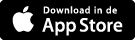FOTOCHALLENGE
Zondag 26 april 2020
Doe mee met de Zapplive Extra op Vakantie Fotochallenge! Wie weet win jij wel de prijs.
Elke dag vind je op zapplive.nl een lege achtergrond van een bepaald land. Ga de challenge aan! Plak jezelf op de achtergrond.
Stuur je foto naar +31 6 25 57 66 17 en wie weet komt je foto in de uitzending.
LET OP: Vraag toestemming aan je ouders voor het gebruik van je foto in de uitzending van Zapplive Extra en andere uitzendmomenten van NPO Zapp.
De makkelijkste manier is via de Zoom-app op je telefoon!
• Gebruik je telefoon of tablet in de liggende stand.
• We gebruiken Zoom. Je kan hiervoor een PC/Mac gebruiken of de app op iOS/Andriod.
• Ga op je PC/Mac naar https://zoom.us/download
• Of download de app:
App iOS/Android
• Open de app en log in.
• Bij 'Meetings' klik je op 'start'.
• Klik op 'start video'.
• Nu zie je als het goed is jezelf.
• Klik op de drie stipjes met 'more'.
• Kies 'Virtual Background'.
• Selecteer de afbeelding die je hebt gedownload van zapplive.nl
• Kies 'close'.
• Draai nu je scherm. Zorg dat draaiblokering uitstaat.
• Poseer en maak een screenshot.
PC/Mac
• Open zoals gezegd de link hierboven in Google Chrome. Kies voor 'Zoom Client for Meetings' en download die.
• Maak een account aan.
• Bij 'Profiel' zie je een Personal Meeting ID. Klik op 'Join a meeting' en log in met jouw persoonlijke ID-code.
• Geef toestemming voor je webcam.
• Nu zie je als het goed is jezelf.
• Klik op het pijltje rechts naast ‘Stop Video’
• Selecteer ‘Choose Virtual Background’
• Klik op de achtergrond in jouw ruimte. Die achtergrond wil je namelijk weg hebben.
• Klik op de achtergrond in jouw ruimte. Die achtergrond wil je namelijk weg hebben.
• Zorg dat je met je gezicht naar een raam zit en je achtergrond één kleur is. Dan lukt het het beste.
• Klik op het plusje (+) naast Choose Virtual Background.
• Klik op ‘Add Image’
• Selecteer de achtergrond die je hebt gedownload van Zapplive.nl
• Selecteer de achtergrond die je hebt gedownload van Zapplive.nl
• Ga op de foto. Maak een screenshot.
Mac:
• cmd (⌘) + shift (⇧) + 3 : een screenshot van je hele scherm.
• cmd (⌘) + shift (⇧) + 4 : als je deze toetsencombinatie gebruikt kun je met je muis een vak selecteren om hier een schermafbeelding van te maken.
Windows:
• Zoek de toets 'Print screen' op je toetsenbord. De toets 'Print screen' wordt meestal aangeduid met een afkorting als 'PrtSc' of iets soortgelijks. Druk tegelijkertijd op de Windowstoets en op Print Screen.